1.メニューの「セットアップ」から「チャンネル設定」を開き、
筋電図のデータを記録したチャンネルとは別に、解析を行う“空の”チャンネルを作る。
|
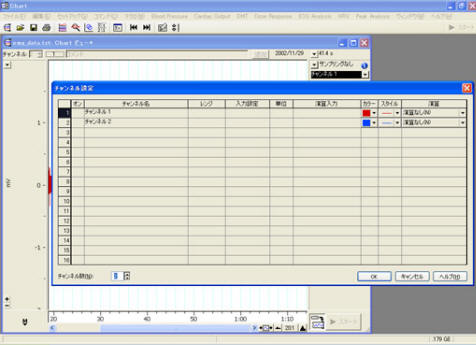
上図の例では、生データのチャンネル1とは別に、空のチャンネル2を作成。
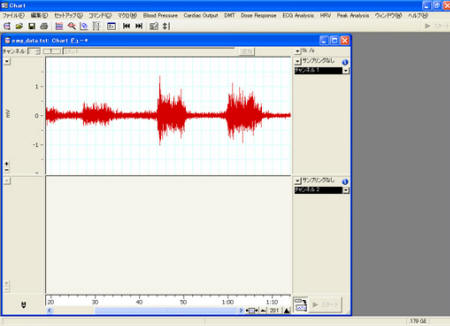
|
2.空のチャンネルのプルダウンメニューから、「
算術演算」を選択する。
算術演算ウィンドウが現われる。
|
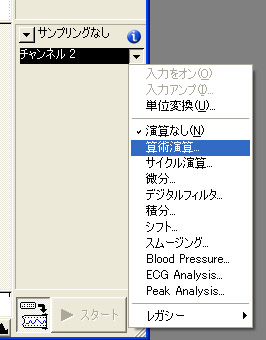
|
3.関数メニューから「Abs()」を選択する。
|
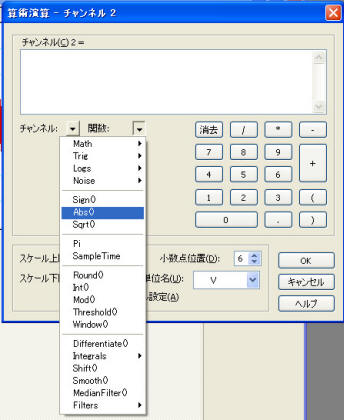
Abs()の()内をクリックし、その後チャンネルメニューから「チャンネル1」を選択する。

下図のような式Abs(Ch1)が記入されたのを確認し、OKをクリックする。
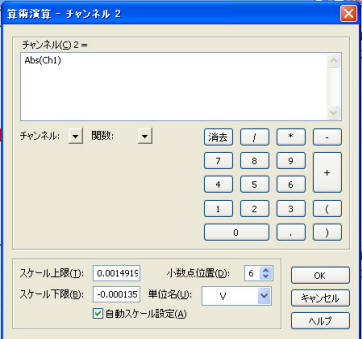
チャンネル2に整流波形が表示されます。
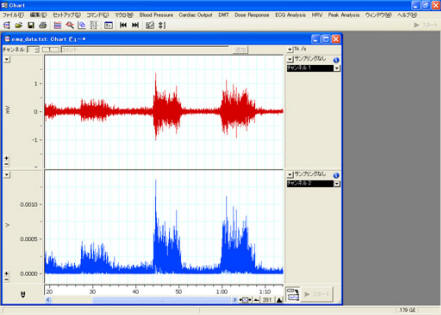
|
4.
メニューの「ウィンドウ」から「データパッド」を選択する。データパッドが現れる。
|
5.データパッドのタイトルをクリックし、設定画面を開く。
下図のように、左側の項目を「積分」、右側の項目も「積分」を選択し、右下のチャンネルは「チャンネル2」を選択する。
OKをクリックする。
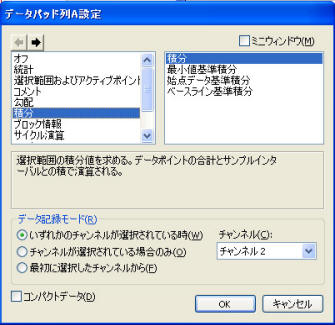
|
6.積分値を計算したいデータ範囲をクリック&ドラッグして選択すると、データパッドの一番上のカラムに積分値が表示される。
メニューの「コマンド」から「データパッドに追加」を選択すると、積分値が下のカラムに記録される。(もしくは、キーボードのCtrl
+ Dを押す)
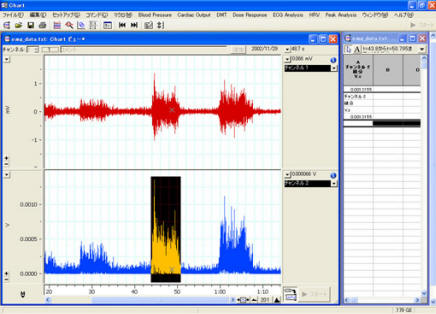
|
 |